华为路由器设置新版“儿童上网”
适用产品:
华为路由 AX3 Pro new,华为路由 H6(华为路由h6母路由),华为路由 AX6 new,华为路由 AX3 Pro,华为凌霄子母路由 Q6 网线版((华为路由 q6 网线版,1+3)、(华为路由 q6 网线版,1+5)),华为路由 AX2 Pro(ws7000-10),华为路由 AX3(华为路由ax3(ws7106-10)、华为路由ax3(ws7100-10)、华为路由ax3(ws7100-15)),华为路由 BE3 Pro(2.5GE),华为路由 AX6(华为路由ax6),华为凌霄子母路由 Q6E,华为路由 TC3000,华为路由 AX6 Pro,华为凌霄子母路由 Q6((华为路由 q6)),华为路由 BE3 Pro,华为路由 WS7002((ws7002-12))
适用版本:
不涉及系统版本
适用产品:
适用版本:
为您查询到以下结果,请选择
无法查询到结果,请重新选择
| 华为路由器设置新版“儿童上网” |
将设备加入儿童上网后,能够对设备设置可上网时长时段、上网时长统计、游戏/视频/社交/支付/安装应用限制等功能,帮助家庭成员(特别是未成年人)培养正确上网习惯,健康上网。
请您查阅以下内容前,请确认您的设备是否在适用产品内。
- 路由器作为副路由在 Wi-Fi 中继、智联,或桥接下暂不支持通过智慧生活 App 设置儿童上网。
- 路由器通过网线与其他品牌路由器级联做二级路由时(即二级路由的 WAN 口连接上行路由的 LAN 口),支持设置儿童上网。
- 新版路由器儿童上网暂不支持通过 Web 管理界面设置,仅支持通过智慧生活 App 设置。
- 推荐您对连接路由器无线网络的手机/平板/电脑设备进行儿童上网管理控制,其他类型设备(如电视、机顶盒、有线连网的电脑等)在管理功能上暂不完善,请以实际使用情况为准。
开启儿童上网关怀
- 手机/平板连接到 Wi-Fi 或使用移动网络。
- 打开智慧生活 App,登录与路由器绑定的华为帐号。
- 在首页点击您需要设置的路由器卡片,进入路由器管理界面。
- 点击儿童上网 > 开启儿童上网关怀/开启儿童上网保护/开启儿童保护(或儿童 > 添加保护设备),选择添加的设备。
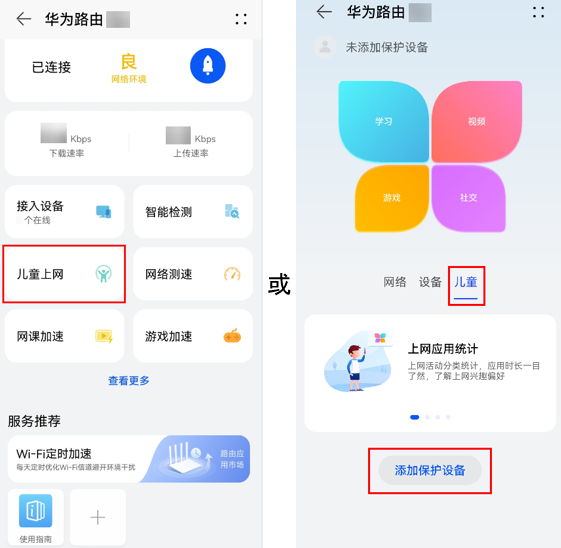
添加儿童上网设备
- 部分路由器可以点击儿童上网页面右上角“+”号 > 添加设备,在设备列表中添加新设备;也可以滑动页面至最右边,点击“+”号添加设备。
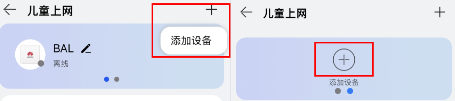
- 部分路由器可以点击设备旁的
 按钮,点击添加新设备进行添加。
按钮,点击添加新设备进行添加。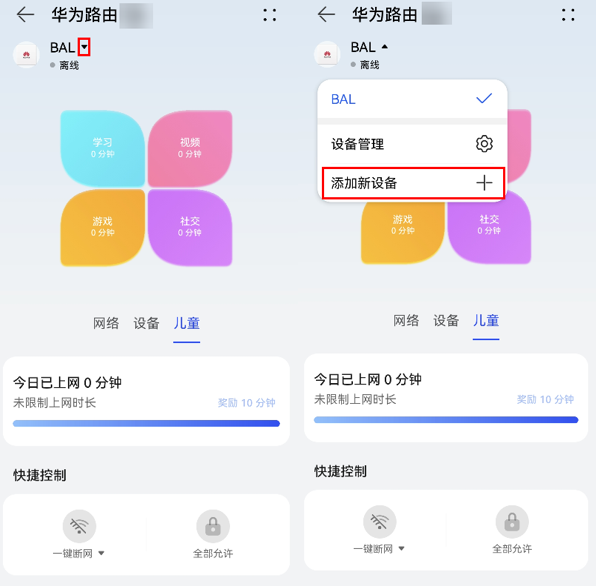
删除儿童上网设备
- 部分路由器在儿童上网页面设备名称旁,点击
 > 删除设备即可。
> 删除设备即可。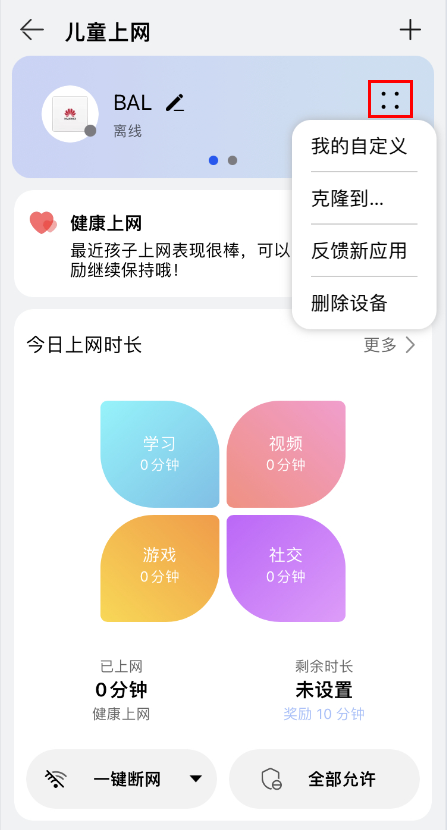
- 部分路由器可以点击设备旁的
 按钮,点击设备管理,选择要删除的设备,点击从保护列表中移除。
按钮,点击设备管理,选择要删除的设备,点击从保护列表中移除。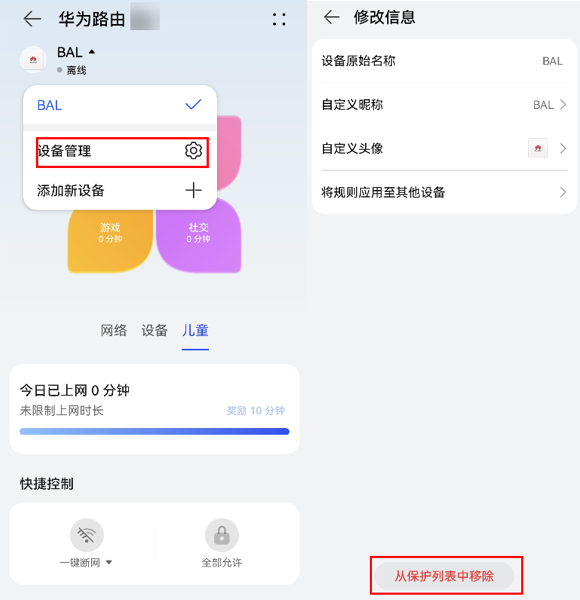
克隆方案至其他设备
- 部分路由器在 A 设备名称旁点击
 > 克隆到...,在设备列表中选择需要设置的 B 设备,即可将已设置好儿童上网规则的 A 设备方案复制到 B 设备。
> 克隆到...,在设备列表中选择需要设置的 B 设备,即可将已设置好儿童上网规则的 A 设备方案复制到 B 设备。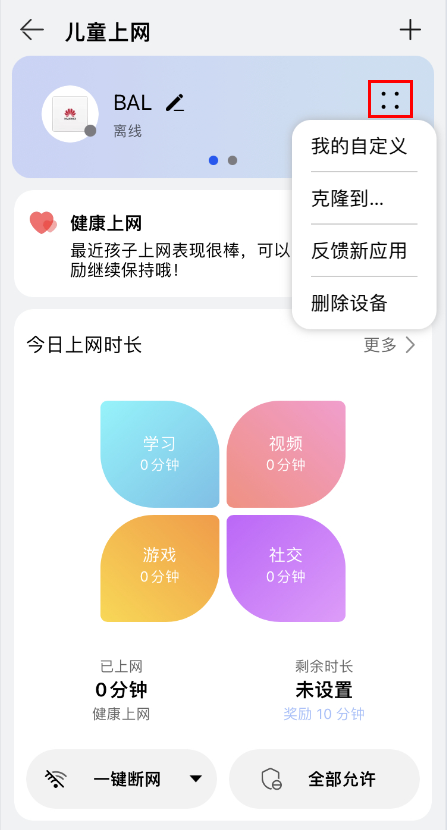
- 部分路由器可以点击设备旁的
 按钮,点击设备管理,选择要克隆的设备,点击将规则应用至其他设备。
按钮,点击设备管理,选择要克隆的设备,点击将规则应用至其他设备。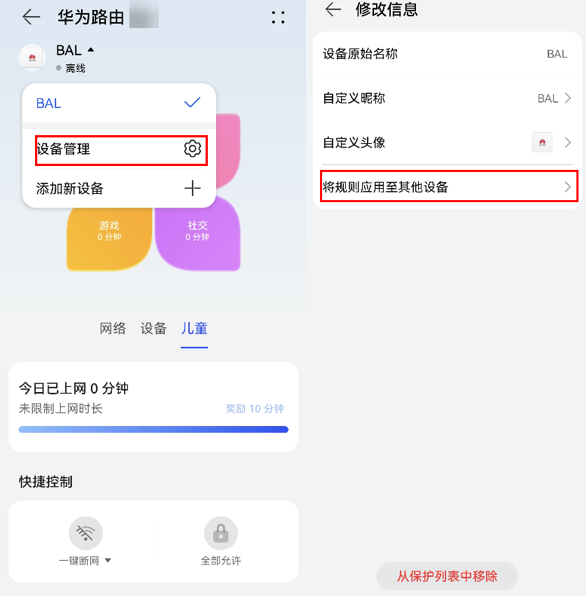
一键断网/全部允许
点击一键断网、全部允许按键。
- 一键断网:支持对儿童上网设备设置:立即断网、10 分钟后断网、30 分钟之后断网、1 小时后断网,部分路由器还可以自定义断网时间。点击一键断网并在下拉选项框中设置即可。
- 全部允许:开启后儿童上网设备将不受其他规则限制,立即恢复上网。点击全部允许即可生效。
图 1. 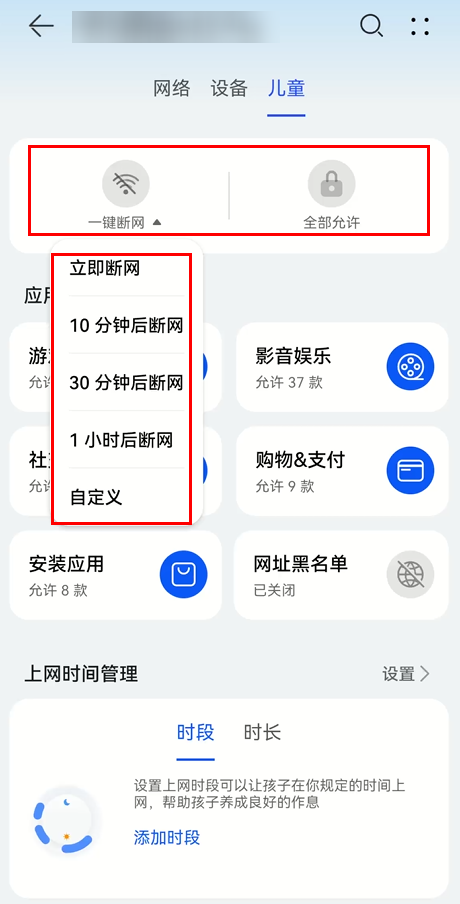
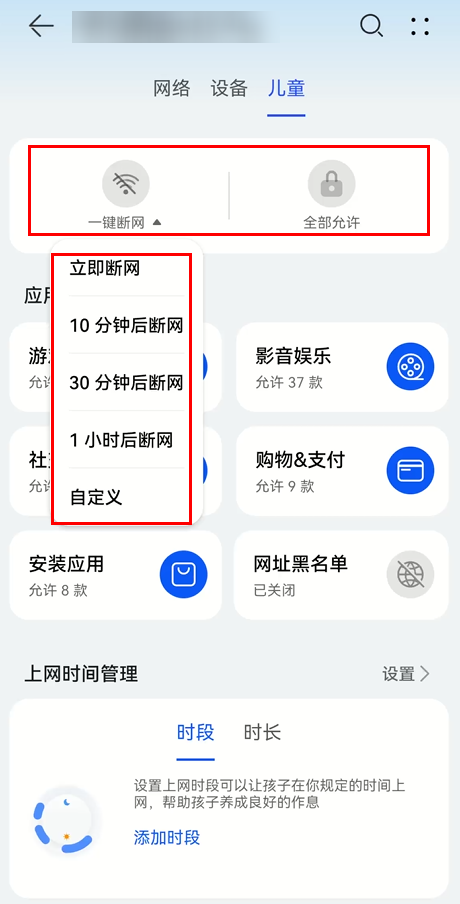
- 一键断网、全部允许为当天临时生效规则。超过当天 24 点,该规则将恢复为初始状态。
- 一键断网、全部允许优先级最高,当这两个功能中任意一个开启时,将不受其他规则的约束。例如:
- 当前已允许安装应用,若开启立即断网,儿童上网设备将无法上网并安装应用;
- 当前已禁止安装应用,若开启全部允许,儿童上网设备将可以安装应用。
- 一键断网后,设备无法访问网络,但路由器不会阻止设备的接入,即设备依然处于在线状态。
上网时长统计
点击花瓣区域,可以看到儿童上网设备昨日、今日、过去七天的使用时长,还可看到儿童上网设备在学习、视频、社交、游戏等各分类的上网时长统计。

上网时长主要根据当前产生的流量统计,例如:看一个时长为 1 小时的视频,实际视频缓冲时间为 10 分钟,则上网时长只会统计为 10 分钟。部分应用进入后台后仍产生流量,也会被纳入使用时长统计。
游戏/视频/社交/支付/安装应用限制
- 点击相应图标可以打开或关闭游戏/视频/社交/支付/安装应用功能,关闭后,对应应用列表里的所有应用都不能连接网络。
- 点击图标周围区域可以进入详情页,在应用列表中根据需要,取消勾选或重新勾选应用并点击右上角的“√”保存,保存成功后只允许选中的应用连接网络,未勾选的应用将不能连接网络。
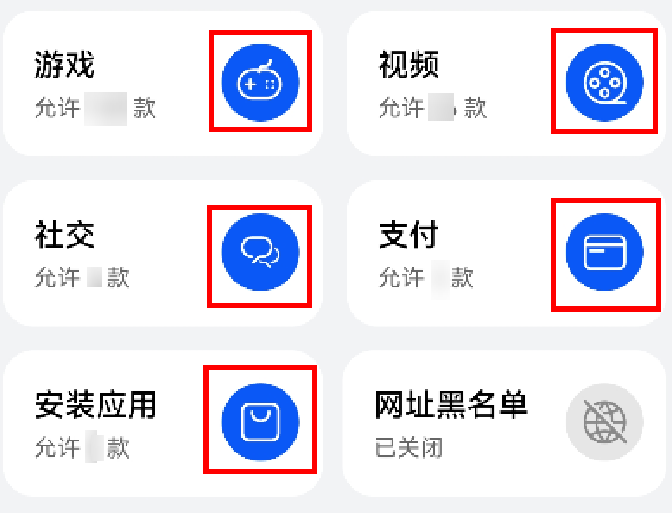
- 针对当前列表中的各应用可以拦截其上网行为,但其他在列表以外的应用可能存在无法拦截的情况。
- 禁止支付宝或华为钱包支付时,将禁止支付宝或华为钱包整个应用的使用。
- 禁止 QQ 钱包支付时,所有支付行为将被禁止,其余功能使用不受限制。
上网足迹
点击![]() 界面任意位置,在新界面将展现该设备上应用的上网足迹,包括该应用在某个时段开始使用的的时间,该时段持续使用的时长,以及当前总共使用的时长。
界面任意位置,在新界面将展现该设备上应用的上网足迹,包括该应用在某个时段开始使用的的时间,该时段持续使用的时长,以及当前总共使用的时长。
部分路由器仅支持查看使用时长,具体请以页面显示为准。
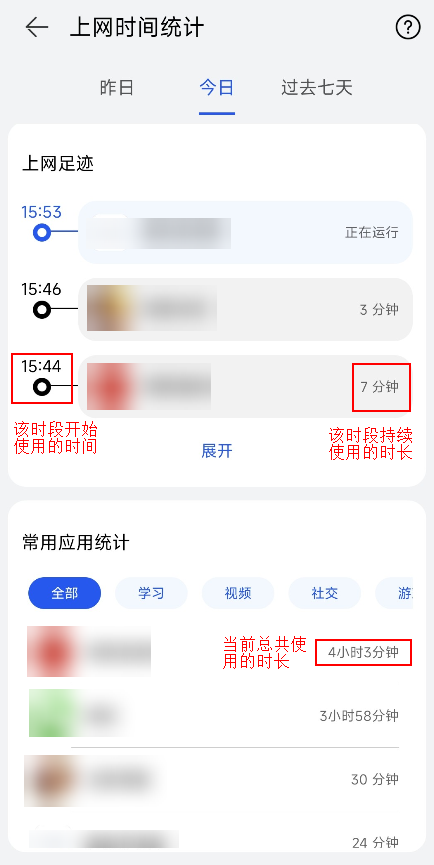
网址黑名单
- 点击地球图标,即可开启网址黑名单功能。
- 点击图标周围区域进入详情页。
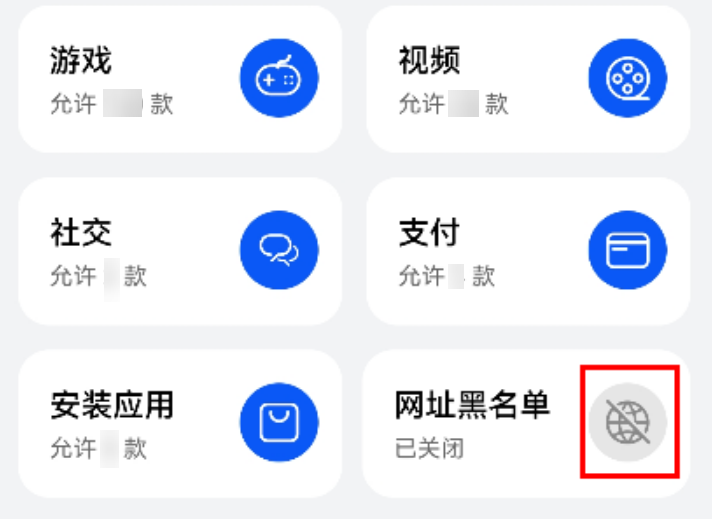
- 智能限制搜索引擎:点击开启限制,可对部分搜索引擎进行限制;点击右上角限制的搜索引擎,可查看限制的搜索引擎具体是哪些。
- 设置黑名单网址:点击底部添加黑名单网址,输入网址或 IP 然后点击确定,即可设置成功,黑名单内的网址将无法访问网络。若您想删除黑名单网址,点击网址右边的删除即可。
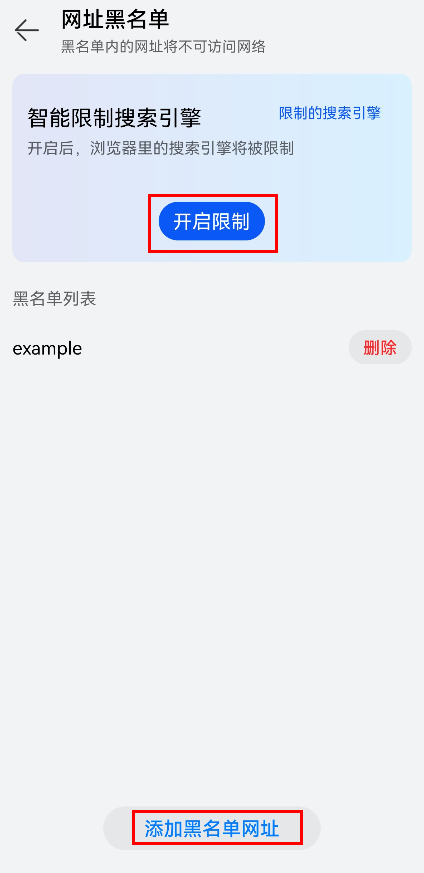
上网时间管理
点击上网时间管理右侧的设置。
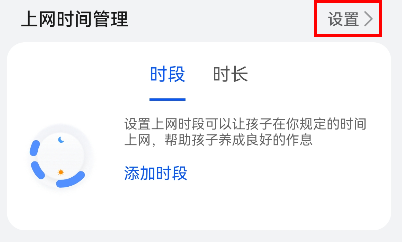
- 上网时段设置:
添加时段:点击添加时段,滑动时间轮设置好上网时段(只能设置当天内时段,即,结束时段最晚为当天 24:00)后,点击确定,即设置为仅该时段可以上网。您可根据实际需求,设置多个上网时段。
删除时段:长按需要删除的时段,点击删除,即可将已设置好的上网时段删除。
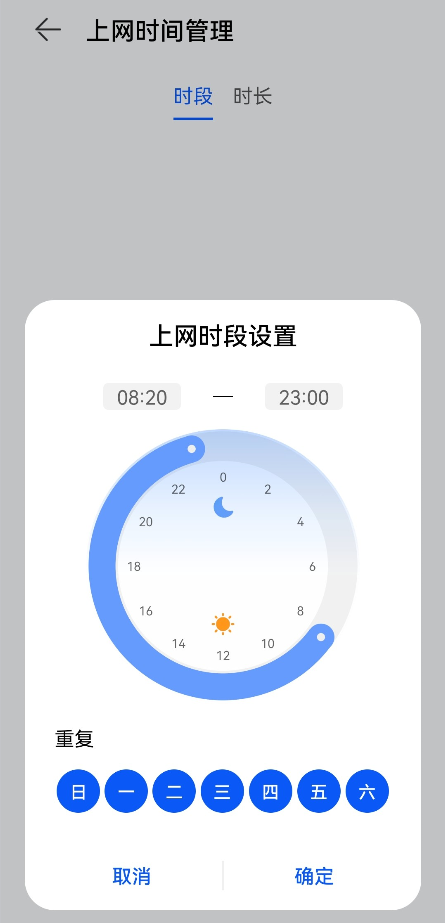
- 上网时长设置(上网时长仅在上网时段内有效):切换到时长,设置好时间周期和上网时长后,点击确定。
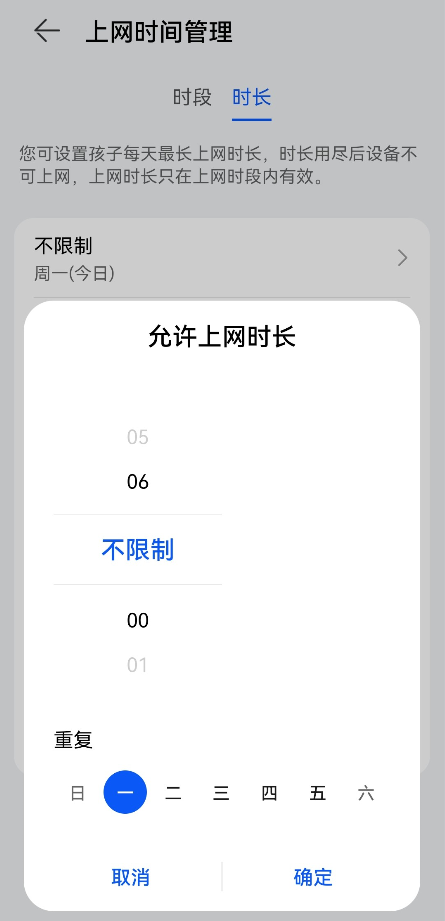
- 上网时长主要根据当前产生的流量来统计,例如:看一个时长为 1 小时的视频,实际视频缓冲时间为 10 分钟,则上网时长只会统计为 10 分钟。
- 当设备上网时长超时或设备处于上网时段外,设备无法访问网络,但路由器不会阻止设备的接入,即设备依然处于在线状态。
儿童关爱提醒
- 点击儿童关爱提醒,绑定微信,关注微信公众号“HUAWEI WiFi”。
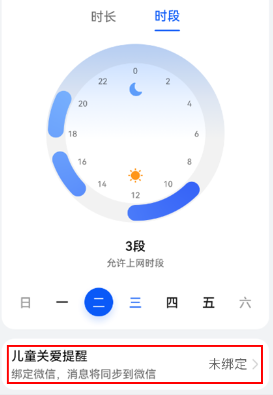
- 完成微信绑定后,点击儿童关爱提醒,在列表中根据需要开启提醒类型。
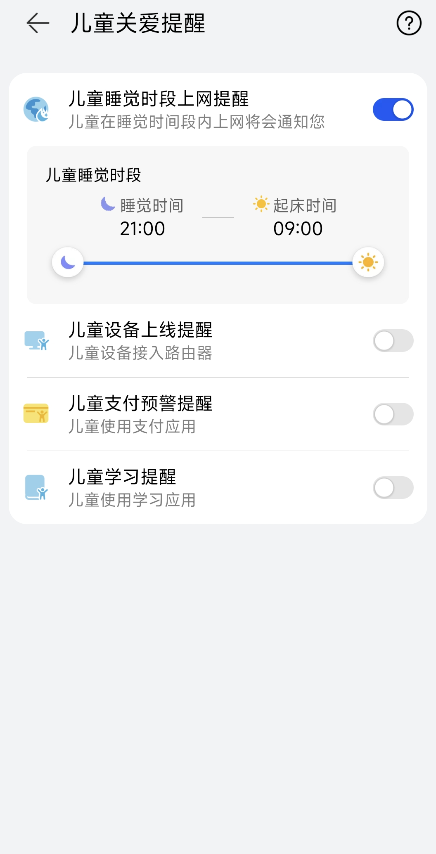
- 若想取消绑定,在微信中找到“HUAWEI WiFi”微信公众号,不再关注该公众号即可。
- 儿童睡觉时段(睡觉时间及起床时间)可进行设置;睡觉时段上网提醒每晚推送一次。
- 设备上线、支付预警、学习三种类型的提醒,每半小时推送一次。
- 设置儿童关爱提醒后,若儿童设备触发提醒, 您绑定的微信将会收到”HUAWEI WiFi ”公众号发出的消息提醒,点击可查看详细信息。
更多知识
谢谢您的鼓励!






